Java多异常捕获技巧与常见问题
文章不知道大家是否熟悉?今天我将给大家介绍《Java多异常捕获方法及注意事项》,这篇文章主要会讲到等等知识点,如果你在看完本篇文章后,有更好的建议或者发现哪里有问题,希望大家都能积极评论指出,谢谢!希望我们能一起加油进步!
在Java中捕获多个异常可通过多种方式实现。一是使用多个catch块分别处理不同类型的异常,如IOException和SQLException,子类异常需置于父类前面;二是使用多异常捕获语法(Java 7+),通过“|”在一个catch块中统一处理逻辑一致的异常,但这些异常不能有继承关系且异常变量为final;三是利用finally块执行无论是否发生异常都需完成的清理工作,甚至可用try-with-resources自动管理资源。注意事项包括:避免盲目捕获Exception或Throwable、合理组织catch顺序、每个catch只做一件事、谨慎处理return语句。最终应根据实际需求选择分别处理或统一处理异常,并确保代码清晰安全。

在Java中捕获多个异常其实挺常见的,特别是在处理文件、网络请求或者数据库操作的时候。你可以用一个try块配合多个catch块来分别处理不同类型的异常,也可以使用多异常捕获语法(Java 7+)在一个catch里处理多个异常。

使用多个catch块分别捕获
这是最基础也是最清晰的做法。每个catch块只负责一种异常类型,这样可以针对不同的错误做不同的处理。

try {
// 可能抛出异常的代码
} catch (IOException e) {
// 处理IO异常
} catch (SQLException e) {
// 处理数据库异常
}注意事项:
- 异常捕获是有顺序的,子类异常应该放在父类前面。比如你先捕获
IOException再捕获Exception没问题,反过来就会报错。 - 不要盲目捕获
Exception或Throwable,这会让你很难定位具体问题,也容易掩盖真正的错误。 - 每个catch块尽量只做一件事,比如记录日志、恢复状态或者向上抛出。
使用多异常捕获语法(Java 7及以上)
如果你对几种异常的处理方式是一样的,可以用“|”把它们写在一个catch块里:
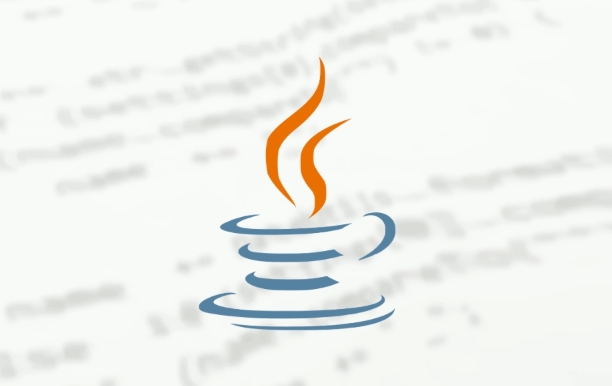
try {
// 执行可能出错的代码
} catch (IOException | SQLException e) {
// 统一处理这些异常
System.out.println("发生了一个已知异常:" + e.getMessage());
}几点建议:
- 这种方式适合处理逻辑一致的异常,比如统一记录日志或者返回相同提示。
- 被捕获的异常之间不能有继承关系,否则编译会报错。
- 注意异常变量是final的,不能在里面修改它。
finally块的使用
无论是否发生异常,finally块都会执行,通常用来释放资源,比如关闭文件流、数据库连接等。
try {
// 执行代码
} catch (Exception e) {
// 异常处理
} finally {
// 清理工作
}注意点:
- 即使try中有return语句,finally也会执行。
- 如果try和finally都有return,最终返回的是finally中的值(但不建议这么做,容易引起混乱)。
- Java 7以后还可以用try-with-resources自动管理资源,不需要手动写finally了。
总结一下
- 根据异常类型分别处理还是统一处理,看实际需求。
- 合理组织catch顺序,避免捕获范围过大。
- finally不是必须的,但在需要释放资源时非常有用。
- 多异常捕获语法简洁但有限制,别滥用。
基本上就这些,看起来不复杂,但稍不注意就容易写出隐患代码。
今天关于《Java多异常捕获技巧与常见问题》的内容就介绍到这里了,是不是学起来一目了然!想要了解更多关于的内容请关注golang学习网公众号!
 Java集成MinIO实现文件上传教程
Java集成MinIO实现文件上传教程
- 上一篇
- Java集成MinIO实现文件上传教程

- 下一篇
- Pandascut函数使用教程:分箱与输出详解
-

- 文章 · java教程 | 17分钟前 |
- Javanotify与notifyAll区别详解
- 450浏览 收藏
-
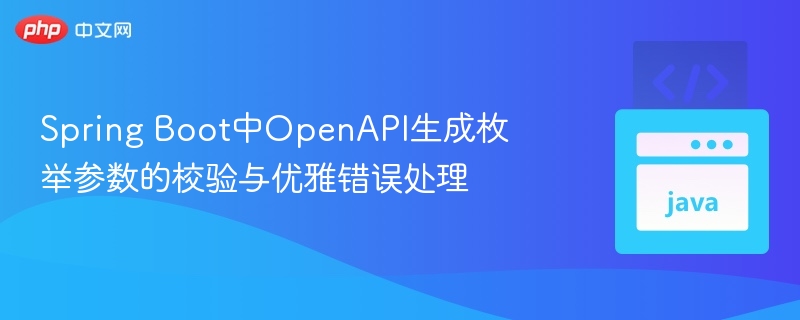
- 文章 · java教程 | 19分钟前 |
- SpringBootOpenAPI枚举校验方法与错误处理
- 296浏览 收藏
-

- 文章 · java教程 | 29分钟前 | sql注入 输入校验 参数化查询 PreparedStatement SQL拼接
- Java后端如何防范SQL注入?
- 466浏览 收藏
-

- 文章 · java教程 | 30分钟前 |
- JavaCalendar类实用技巧全解析
- 409浏览 收藏
-

- 文章 · java教程 | 34分钟前 |
- Java注解简化异常处理方法
- 495浏览 收藏
-

- 文章 · java教程 | 37分钟前 |
- Java文件上传自定义命名技巧
- 248浏览 收藏
-

- 文章 · java教程 | 1小时前 |
- Java如何创建PrintStream对象
- 327浏览 收藏
-

- 文章 · java教程 | 1小时前 | java 多线程 超时机制 线程等待 Thread.join()
- Java线程join方法详解与使用技巧
- 440浏览 收藏
-

- 文章 · java教程 | 1小时前 | java 默认值 nullpointerexception Optional类 null检查
- Java空指针怎么避免?技巧分享
- 376浏览 收藏
-

- 文章 · java教程 | 1小时前 |
- this与super关键字详解及使用技巧
- 113浏览 收藏
-

- 前端进阶之JavaScript设计模式
- 设计模式是开发人员在软件开发过程中面临一般问题时的解决方案,代表了最佳的实践。本课程的主打内容包括JS常见设计模式以及具体应用场景,打造一站式知识长龙服务,适合有JS基础的同学学习。
- 543次学习
-

- GO语言核心编程课程
- 本课程采用真实案例,全面具体可落地,从理论到实践,一步一步将GO核心编程技术、编程思想、底层实现融会贯通,使学习者贴近时代脉搏,做IT互联网时代的弄潮儿。
- 516次学习
-

- 简单聊聊mysql8与网络通信
- 如有问题加微信:Le-studyg;在课程中,我们将首先介绍MySQL8的新特性,包括性能优化、安全增强、新数据类型等,帮助学生快速熟悉MySQL8的最新功能。接着,我们将深入解析MySQL的网络通信机制,包括协议、连接管理、数据传输等,让
- 500次学习
-

- JavaScript正则表达式基础与实战
- 在任何一门编程语言中,正则表达式,都是一项重要的知识,它提供了高效的字符串匹配与捕获机制,可以极大的简化程序设计。
- 487次学习
-

- 从零制作响应式网站—Grid布局
- 本系列教程将展示从零制作一个假想的网络科技公司官网,分为导航,轮播,关于我们,成功案例,服务流程,团队介绍,数据部分,公司动态,底部信息等内容区块。网站整体采用CSSGrid布局,支持响应式,有流畅过渡和展现动画。
- 485次学习
-

- ChatExcel酷表
- ChatExcel酷表是由北京大学团队打造的Excel聊天机器人,用自然语言操控表格,简化数据处理,告别繁琐操作,提升工作效率!适用于学生、上班族及政府人员。
- 3193次使用
-

- Any绘本
- 探索Any绘本(anypicturebook.com/zh),一款开源免费的AI绘本创作工具,基于Google Gemini与Flux AI模型,让您轻松创作个性化绘本。适用于家庭、教育、创作等多种场景,零门槛,高自由度,技术透明,本地可控。
- 3406次使用
-

- 可赞AI
- 可赞AI,AI驱动的办公可视化智能工具,助您轻松实现文本与可视化元素高效转化。无论是智能文档生成、多格式文本解析,还是一键生成专业图表、脑图、知识卡片,可赞AI都能让信息处理更清晰高效。覆盖数据汇报、会议纪要、内容营销等全场景,大幅提升办公效率,降低专业门槛,是您提升工作效率的得力助手。
- 3436次使用
-

- 星月写作
- 星月写作是国内首款聚焦中文网络小说创作的AI辅助工具,解决网文作者从构思到变现的全流程痛点。AI扫榜、专属模板、全链路适配,助力新人快速上手,资深作者效率倍增。
- 4544次使用
-

- MagicLight
- MagicLight.ai是全球首款叙事驱动型AI动画视频创作平台,专注于解决从故事想法到完整动画的全流程痛点。它通过自研AI模型,保障角色、风格、场景高度一致性,让零动画经验者也能高效产出专业级叙事内容。广泛适用于独立创作者、动画工作室、教育机构及企业营销,助您轻松实现创意落地与商业化。
- 3814次使用
-
- 提升Java功能开发效率的有力工具:微服务架构
- 2023-10-06 501浏览
-
- 掌握Java海康SDK二次开发的必备技巧
- 2023-10-01 501浏览
-
- 如何使用java实现桶排序算法
- 2023-10-03 501浏览
-
- Java开发实战经验:如何优化开发逻辑
- 2023-10-31 501浏览
-
- 如何使用Java中的Math.max()方法比较两个数的大小?
- 2023-11-18 501浏览





